标签:
一 Mongodb简介:
通过查询网上的一些信息来介绍一下Mongodb的优势:MongoDB是一个面向文档的数据库,目前由10gen开发并维护,它的功能丰富,齐全,完全可以替代MySQL。在使用MongoDB做产品原型的过程中,我们总结了MonogDB的一些亮点:
1 使用JSON风格语法,易于掌握和理解:MongoDB使用JSON的变种BSON作为内部存储的格式和语法。针对MongoDB的操作都使用JSON风格语法,客户端提交或接收的数据都使用JSON形式来展现。相对于SQL来说,更加直观,容易理解和掌握。
2 Schema-less,支持嵌入子文档:MongoDB是一个Schema-free的文档数据库。一个数据库可以有多个Collection,每个Collection是Documents的集合。Collection和Document和传统数据库的Table和Row并不对等。无需事先定义Collection,随时可以创建。Collection中可以包含具有不同schema的文档记录。 这意味着,你上一条记录中的文档有3个属性,而下一条记录的文档可以有10个属性,属性的类型既可以是基本的数据类型(如数字、字符串、日期等),也可以是数组或者散列,甚至还可以是一个子文档(embed document)。这样,可以实现逆规范化(denormalizing)的数据模型,提高查询的速度。图1 MongoDB是一个Schema-free的文档数据库图2是一个例子,作品和评论可以设计为一个collection,评论作为子文档内嵌在art的comments属性中,评论的回复则作为comment子文档的子文档内嵌于replies属性。按照这种设计模式,只需要按照作品id检索一次,即可获得所有相关的信息了。
3 在MongoDB中,不强调一定对数据进行Normalize ,很多场合都建议De-normalize,开发人员可以扔掉传统关系数据库各种范式的限制,不需要把所有的实体都映射为一个Collection,只需定义最顶级的class。MongoDB的文档模型可以让我们很轻松就能将自己的Object映射到collection中实现存储。图2 MongoDB支持嵌入子文档简单易用的查询方式:MongoDB中的查询让人很舒适,没有SQL难记的语法,直接使用JSON,相当的直观。对不同的开发语言,你可以使用它最基本的数组或散列格式进行查询。配合附加的operator,MongoDB支持范围查询,正则表达式查询,对子文档内属性的查询,可以取代原来大多数任务的SQL查询。CRUD更加简单,支持in-place update:只要定义一个数组,然后传递给MongoDB的insert/update方法就可自动插入或更新;对于更新模式,MongoDB支持一个upsert选项,即:“如果记录存在那么更新,否则插入”。MongoDB的update方法还支持Modifier,通过Modifier可实现在服务端即时更新,省去客户端和服务端的通讯。这些modifer可以让MongoDB具有和Redis、Memcached等KV类似的功能:较之MySQL,MonoDB更加简单快速。
二 安装Mongodb
在安装Mongodb之前首先下载Mongodb然后再进行安装
2.1 下载源文件
MongoDB的官网是:http://www.mongodb.org/
MongoDB最新版本下载在官网的DownLoad菜单下:http://www.mongodb.org/downloads
我选择的是Windows 32-bit 2.6.6版本
MongoDB For .net 驱动开发包位于官网的Driver菜单下(含其它语言开发链接):https://github.com/mongodb/mongo-csharp-driver/downloads
本人操作系统为Windows7 专业版,选择MongoDB版本为Windows 32-bit 1.8.1,开发包为VS2012版本,下载之后的源文件为:mongodb-win32-i386-2.6.6.zip
同时我们也可以看看在解压后的bin目录下面都有些什么:
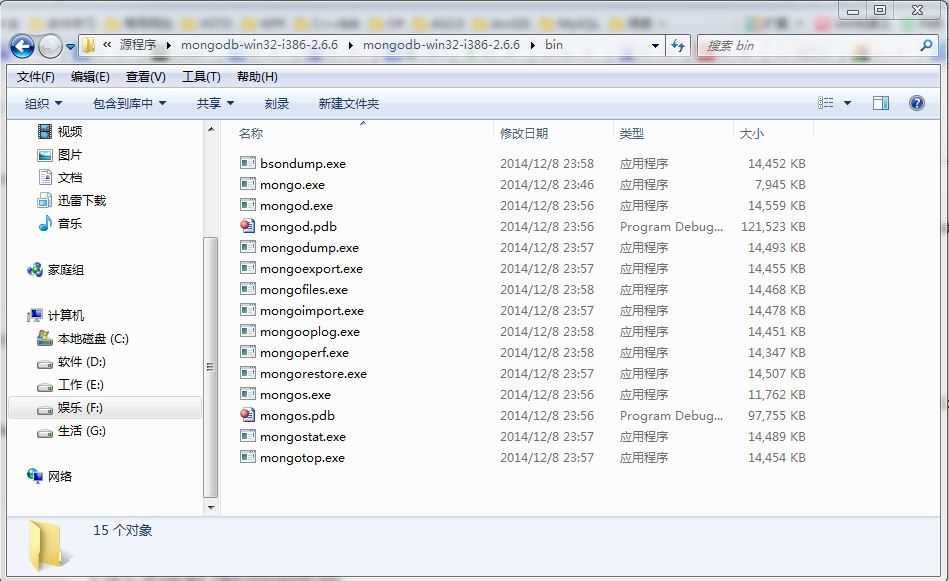
2.2 安装数据库
这里我们将数据库安装到本机的F盘中,当然我们也可以根据需要装在任意一个盘中。这里我们需要创建一下文件夹:
F:\mongodb\data\db 在mongodb文件夹下面创建data文件夹,并在data的下面创建db文件夹,这些文件夹非常重要,主要是用来存放数据库数据文件的。
F:\mongodb\logs\mongodb.log 在mongodb文件夹下面创建logs文件夹,并在该文件夹下面创建mongodb.log文件,这个文件夹主要是存放系统日志文件,这几个文件 夹是必须手动进行创建的。
2.3 启动Mongodb
进入dos环境,进入F:\mongodb\data\db 文件夹,使用mongod.exe工具来启动Mongodb,启动的命令是:mongodb --dbpath F:\mongodb\data\bin ,这个目录就是 我们刚才创建的目录,这样我们就能够启动Mongodb,并启动监听,我们也可以测试数据库是否启动,在浏览器输入:http://localhost:27017/,可以看到如下提示:
You are trying to access MongoDB on the native driver port. For http diagnostic access, add 1000 to the port number 看到这样的提示我们的数据库就能成 功进行监听。
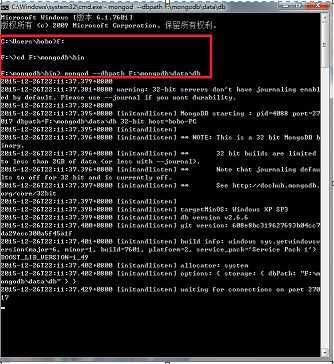
2.4 安装成Windows服务
如果每一次启动该数据库的时候都要采用这种方式的话,会非常麻烦,所以我们考虑将其安装成Windows服务。
运行cmd.exe
> cd f:
> cd F:\mongodb\bin
> F:\mongodb\bin>mongod --dbpath F:\mongodb\data\db --logpath F:\mongodb\logs\mongodb.log --install --serviceName "MongoDB"
这里mongodb.log就是开始建立的日志文件,--serviceName "MongoDB" 服务名为MongoDB
启动创建的MongoDB服务
net start MongoDB (启动MongoDB服务) net stop MongoDB (停止MongoDB服务) 然后在服务中查看是否启动了该项服务,这样每次开机之后,就会启动该服务 来运行该服务,而不必每次启动该服务。
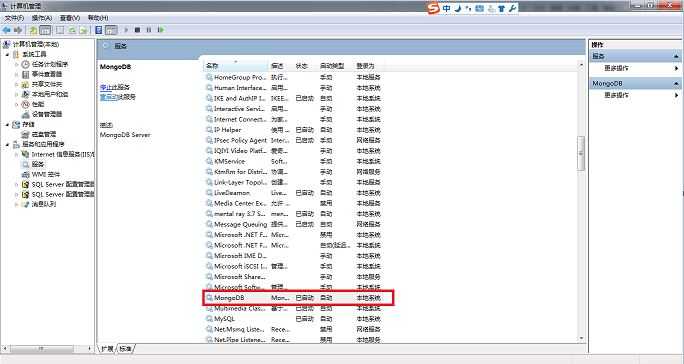
这里需要特别注意的是:在我的计算机中打开cmd的时候必须以管理员权限打开,然后执行相关的代码才能正确创建Windows服务,这点特别需要注意,在不同的Windows操作系统中,可能赋予的权限不同,如果不以管理员权限打开cmd,然后运行这些程序的话,在logs\Mongodb.log中会出现“拒绝访问”的提示,这个需要引起注意。
安装MongoDB(做成Windows服务)并加载C#驱动程序
标签:
原文地址:http://www.cnblogs.com/seekdream/p/5079233.html